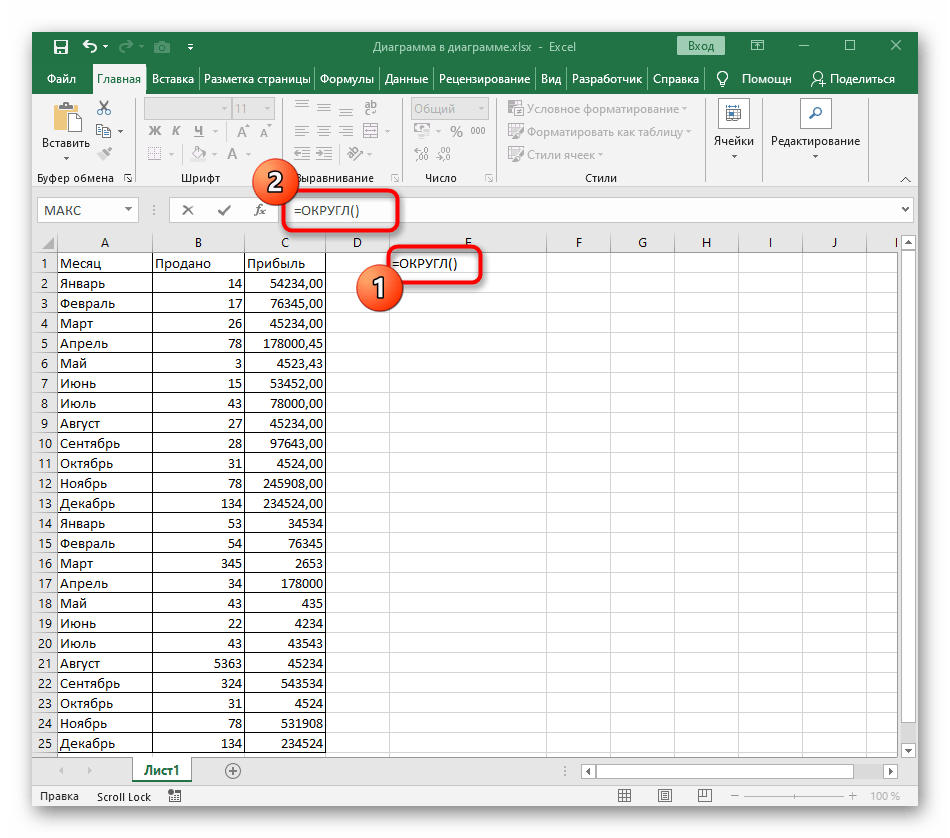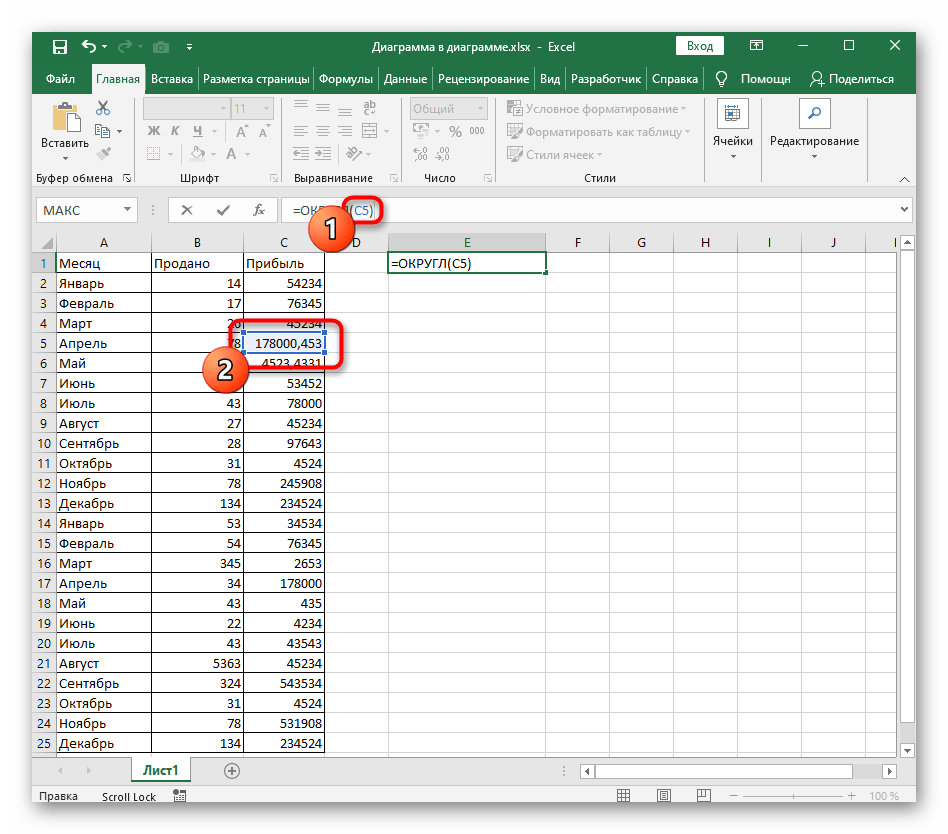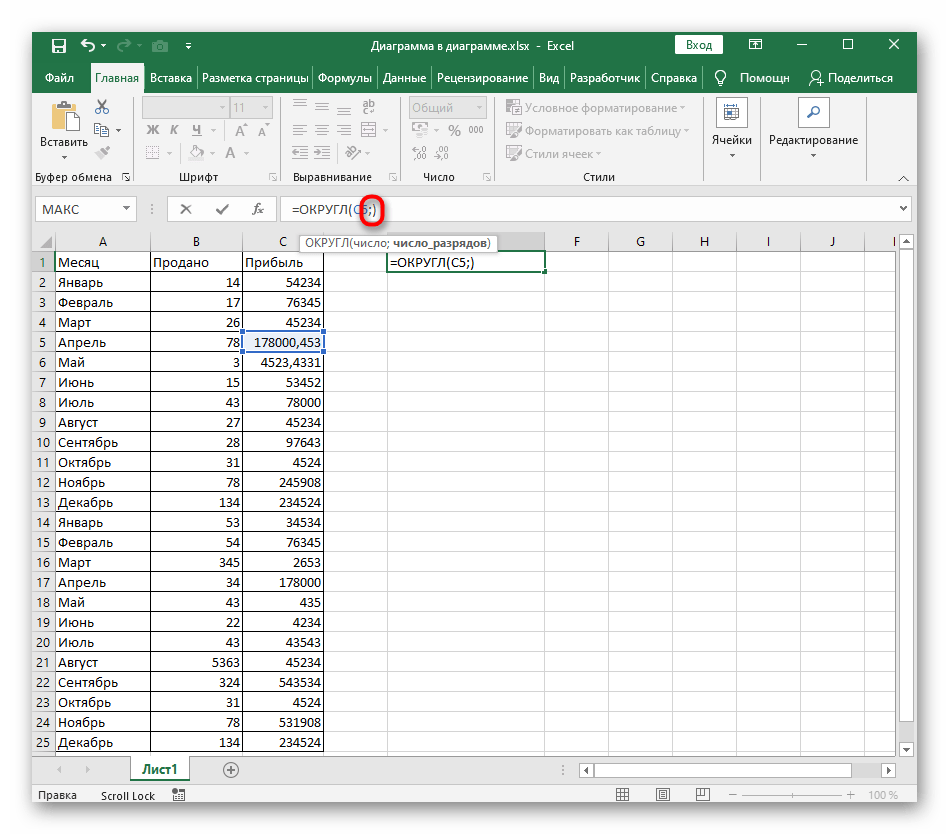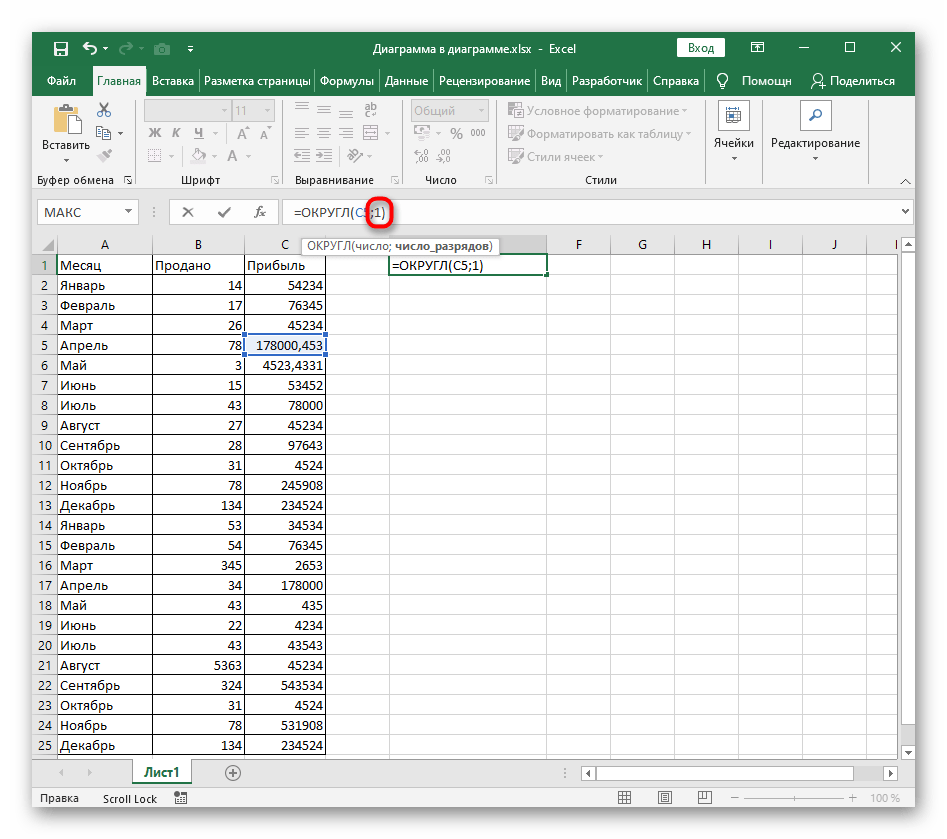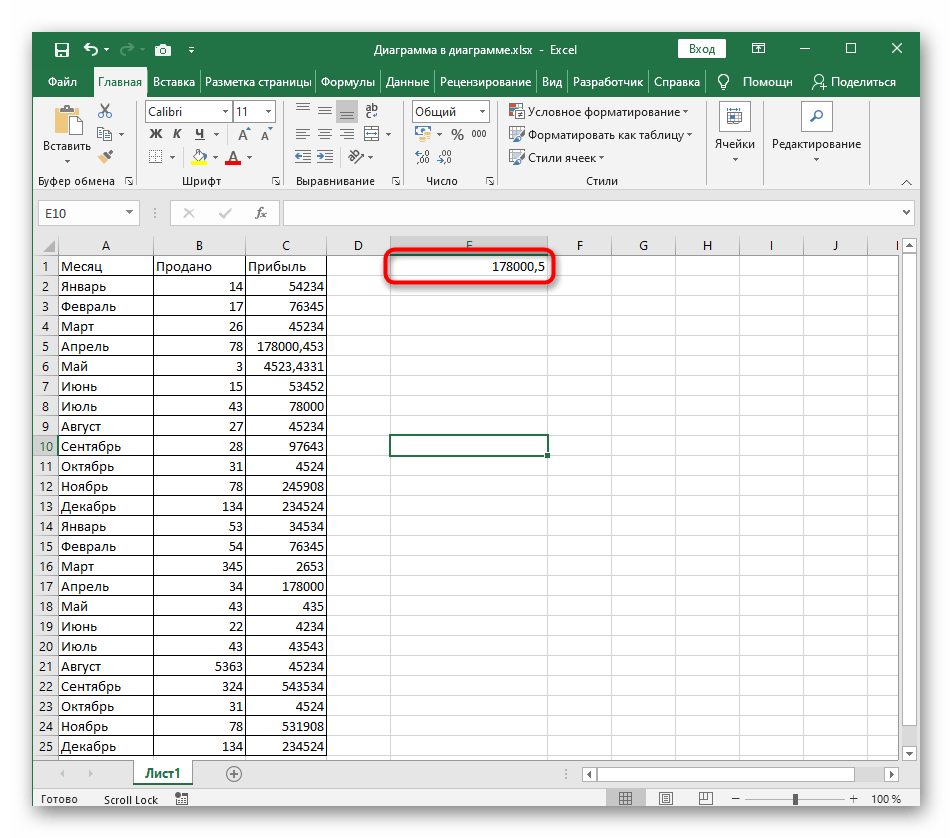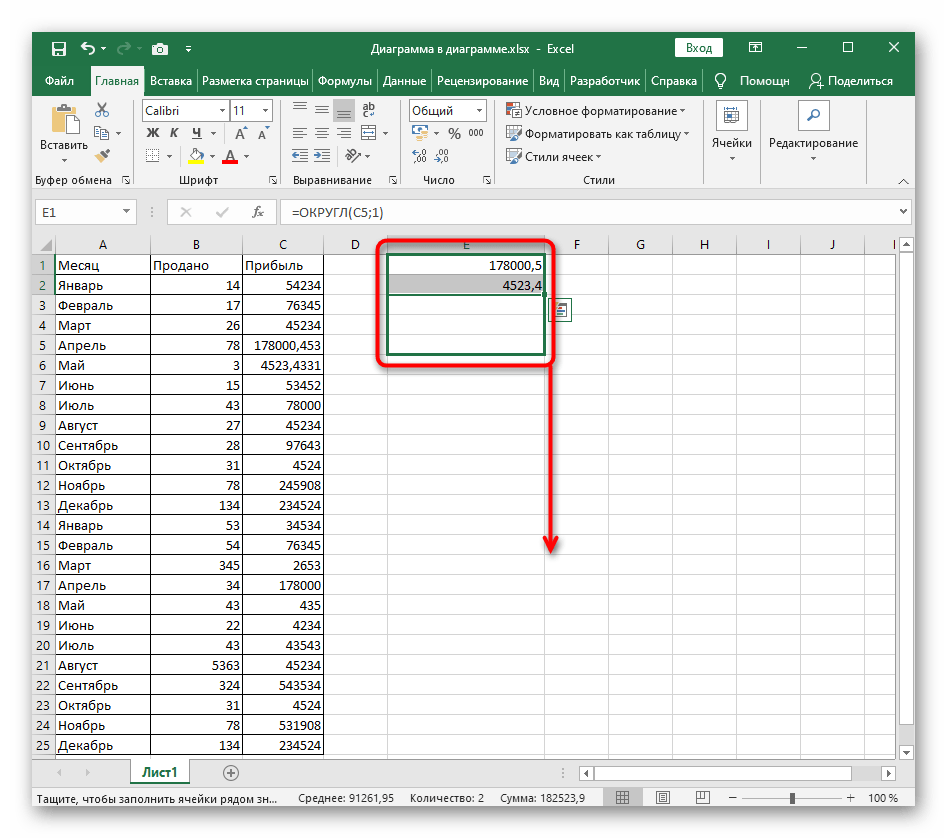Съдържание:
Метод 1: Приложение на бутоните за управление на разрядността
На навигационната лента Excel има два бутона, които позволяват управление на разрядността на числото. Единият от тях е подходящ за закръгляне до десети, когато след запетаята има не много числа. В същото време имайте предвид, че форматът на клетката задължително трябва да бъде числов или общ.
- Изберете числото, което искате да закръглите до десети, като кликнете върху него с левия бутон на мишката.
- В блока "Число" на горната лента натиснете бутона "Намаляване на разрядността". Той е обозначен с червено подчертаване на следващото изображение.
- Веднага ще забележите, че стотните или хилядните части са изчезнали.
- Ако е необходимо, направете още един или няколко клика върху същия бутон, за да постигнете желаното закръгляне.
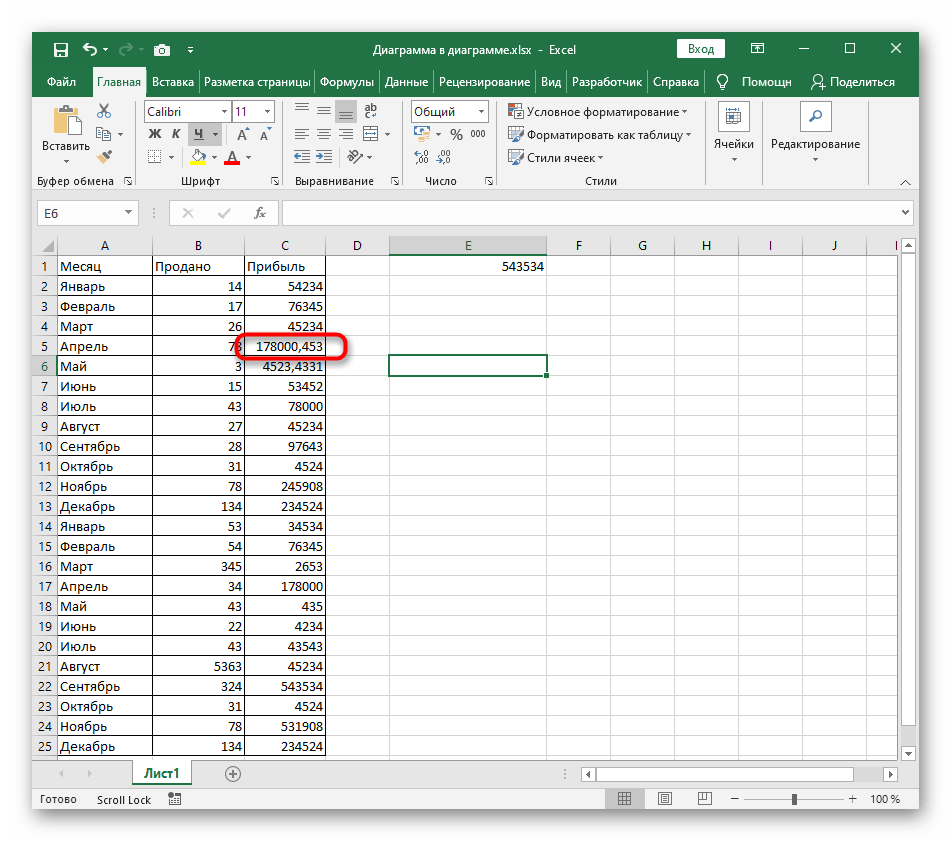
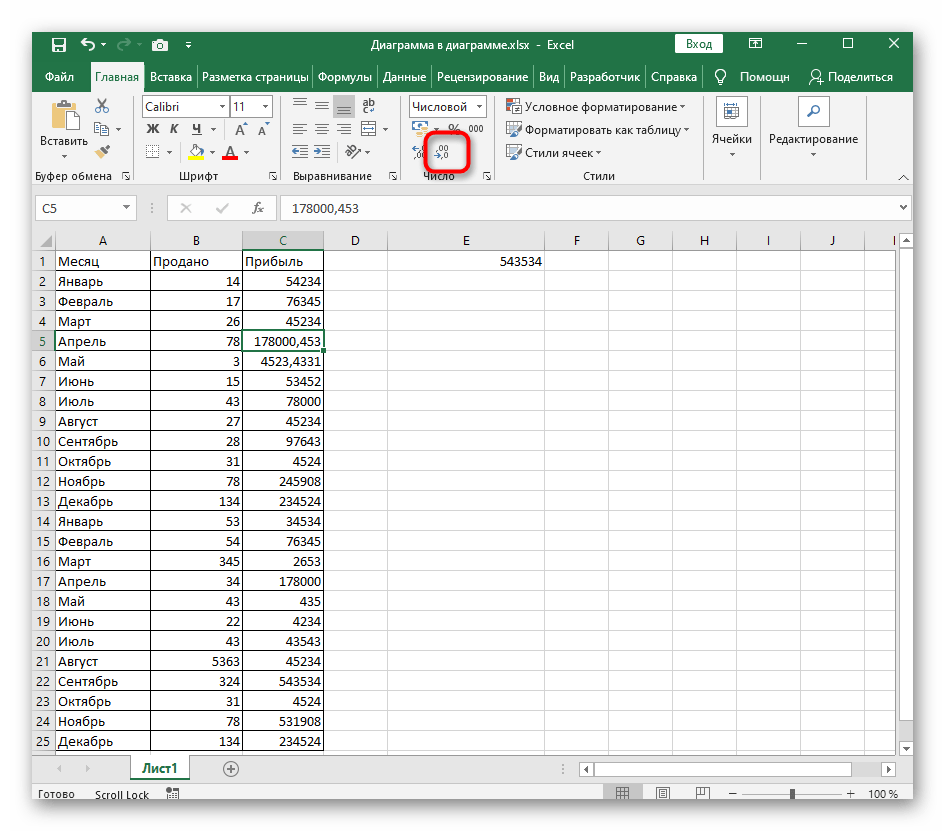
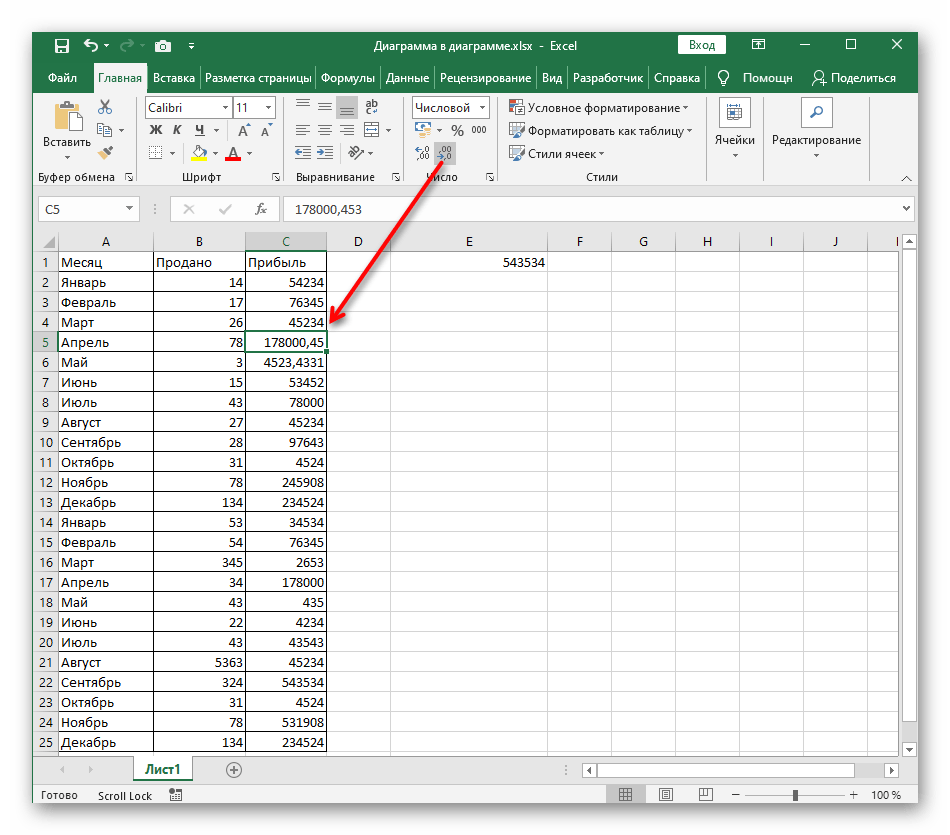
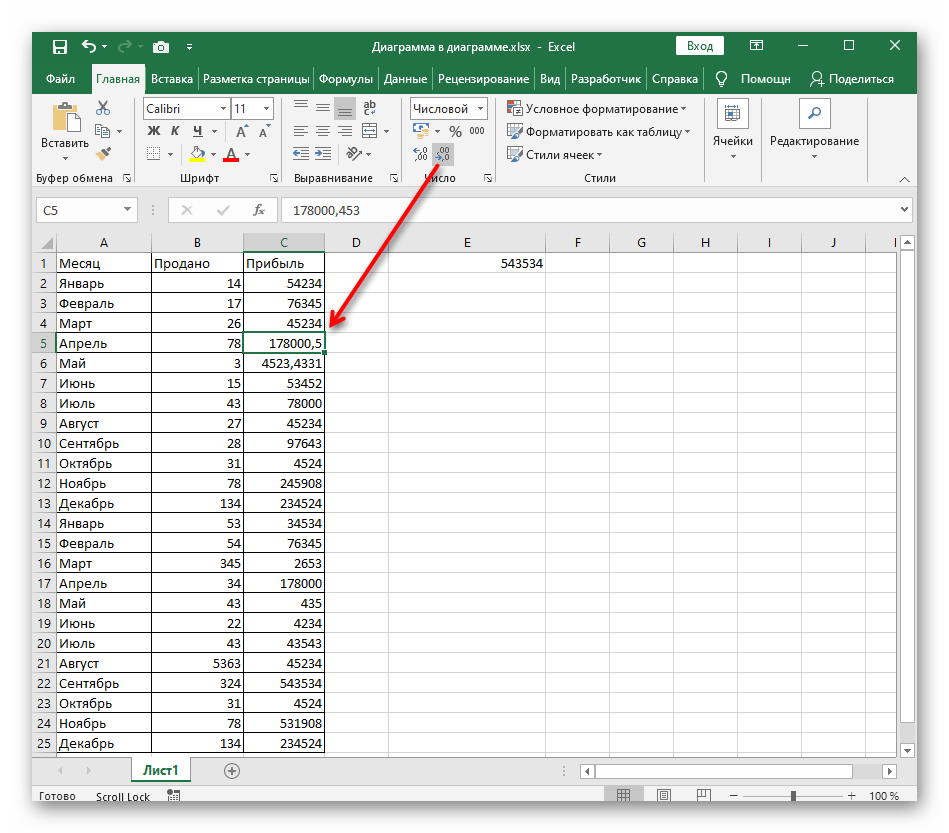
И макар че нищо не пречи да изберете всички числа или последователно да се занимавате с закръглянето на всяко, не винаги е удобно многократно да натискате един и същ бутон, особено когато има по-удобни варианти за намаляване на разрядността.
Метод 2: Настройка на формата на клетките
Всеки активен потребител на Excel със сигурност е срещал задачата за промяна на формата на клетката, но не всички знаят, че почти всички формати могат да бъдат настроени — това важи и за числовия.Той притежава една определена настройка, която позволява точно да се зададе показваната разрядност, благодарение на което е лесно да я закръглите до десети.
- Задръжте левия бутон на мишката и веднага маркирайте всички клетки, чийто формат искате да настроите.
- Кликнете с десния бутон на мишката върху този участък и в появилото се контекстно меню изберете опцията "Формат на клетките".
- В лявата панел използвайте опцията "Числови" за показване на необходимите настройки.
- Променете броя на десетичните знаци до "1", като сами зададете цифрата в отреденото поле.
- Под надписа "Пример" се показва текущият вид на числото и, както се вижда, той удовлетворява зададената цел за намаляване на разрядността. Натиснете "ОК" и напуснете това прозорец.
- При връщане в таблицата веднага ще видите, че сега числата се показват с правилно закръгление.
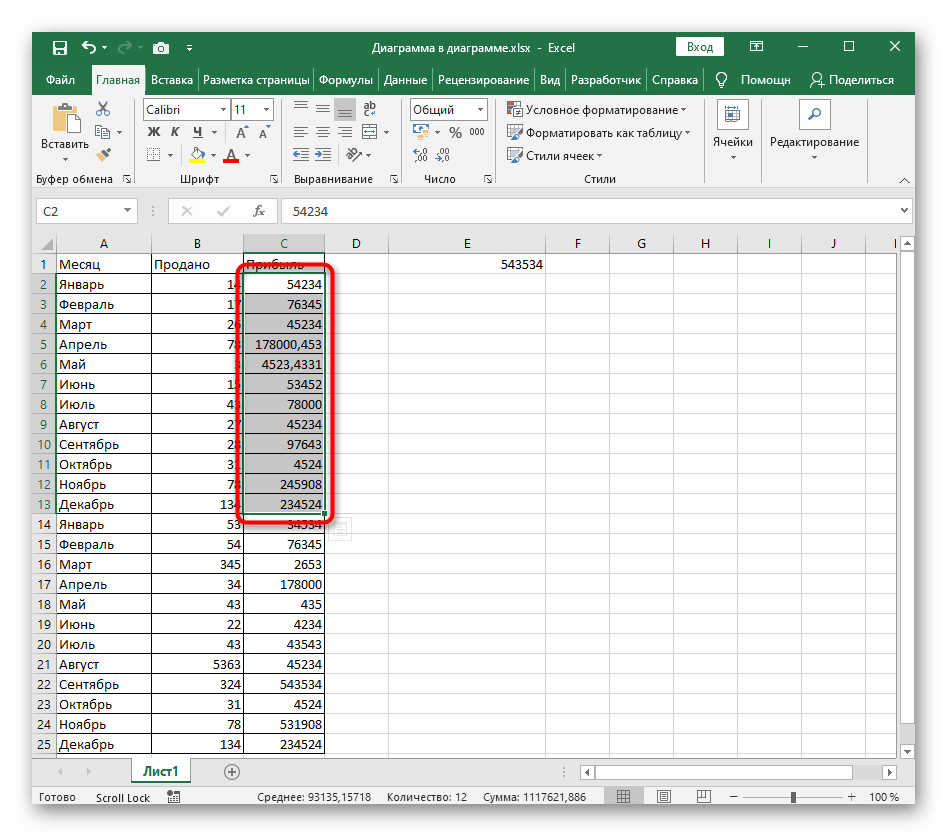
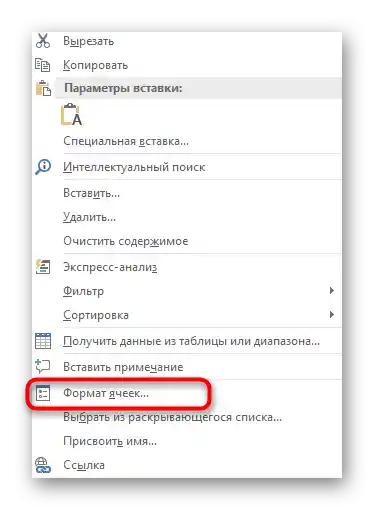
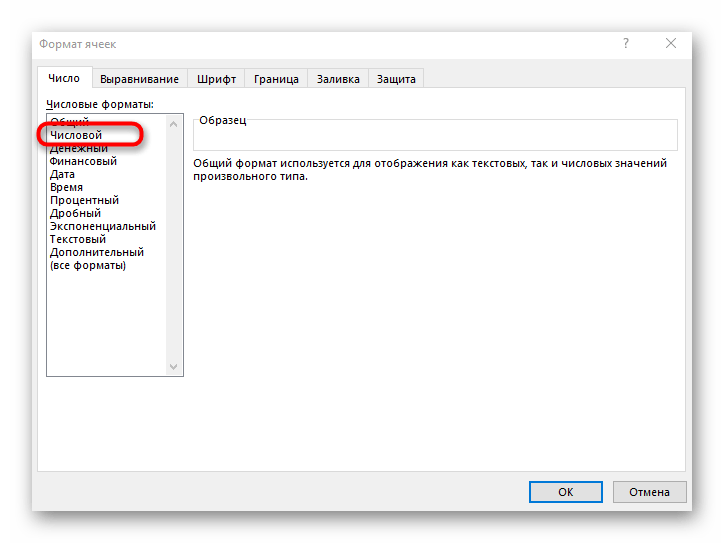
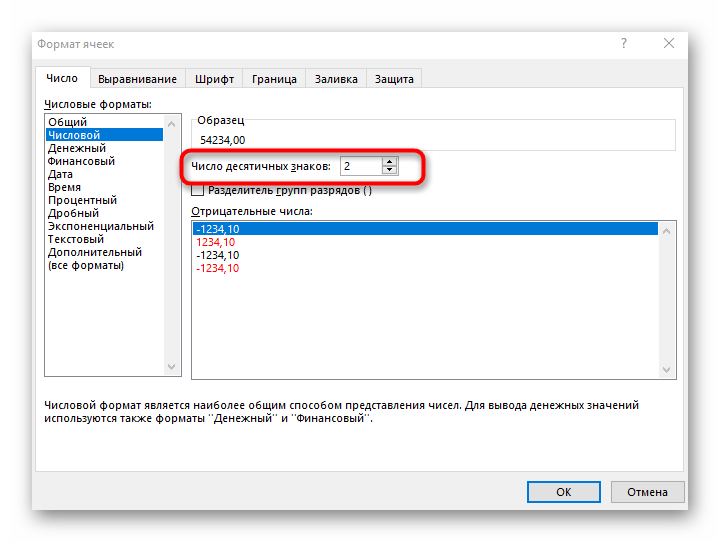
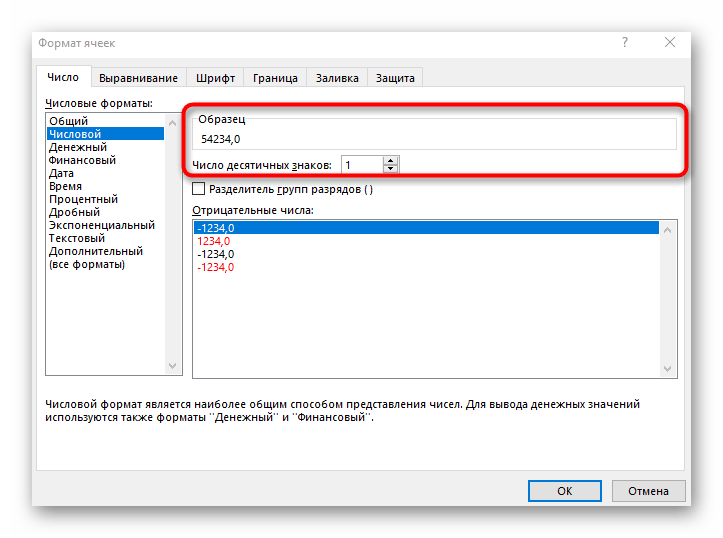
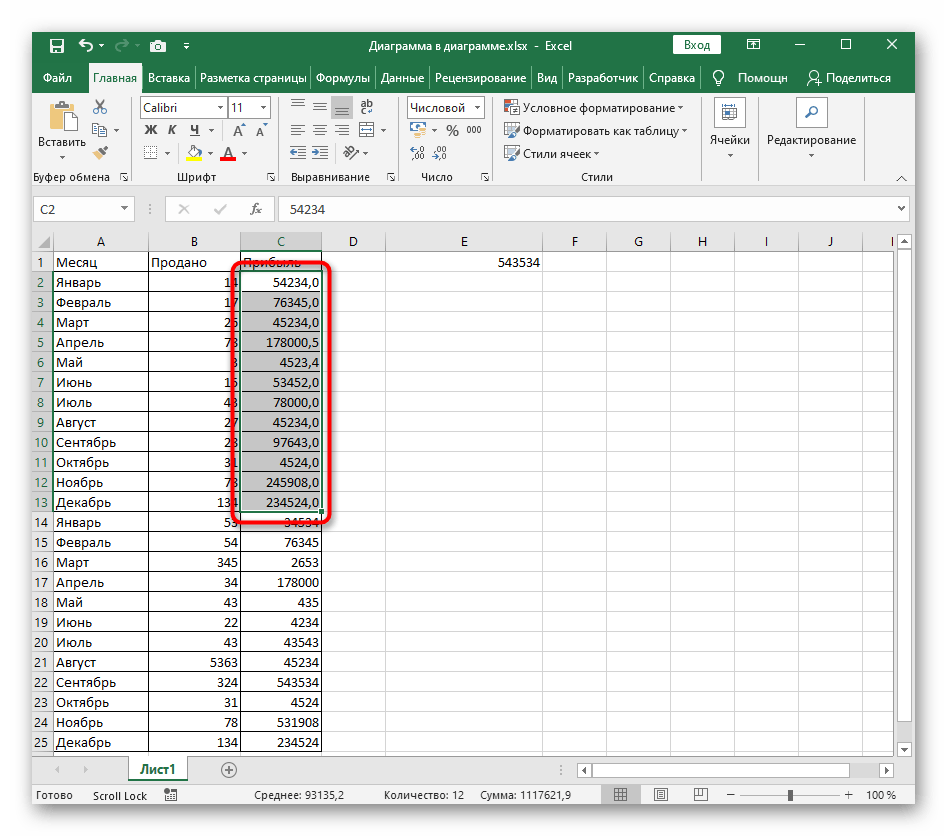
При използване на този метод имайте предвид, че ако в избрания диапазон попадат и цели числа, автоматично ще бъде добавен 0 след запетаята, което е видно на оставеното по-горе изображение.
Метод 3: Създаване на функция "ОКРУГЛ"
Функцията "ОКРУГЛ" е идеална в ситуации, когато данните в таблицата се редактират динамично, а в самите изходни клетки с числа не може да се намалява разрядността. Уточняваме, че "ОКРУГЛ" е най-простият вариант на функциите за закръгление, налични в Excel, а използването на други за изпълнение на текущата задача е нерационално.
- В подходяща клетка обявете функцията
=ОКРУГЛ(), след това преместете курсора вътре в кръглите скоби и започнете създаването на аргументите. - Изберете числото, което искате да закръглите до десети и не забравяйте, че тази функция не поддържа работа с диапазон от данни, така че можете да зададете само една клетка.
- Поставете знака ";", който служи за затваряне на първия аргумент.
- Веднага след него без интервал добавете "1", обозначавайки броя на знаците след запетаята.Натиснете клавиша Enter, прилагайки по този начин новата функция.
- Запознайте се с резултата в самата клетка.
- Ако е необходимо, задръжте десния край с левия бутон на мишката и го разтегнете надолу, за да автоматично приложите тази формула и за другите клетки в същата колона.